Makro: Update von Katalog
Mit Hilfe dieses Makros werden die Produktdaten des aktuell verwendeten Kataloges mit denen eines Quellkataloges abgeglichen oder auf Wunsch ersetzt.
Alle Multi-Account User können für dieses Makro auf Quellkataloge aus anderen Ihnen zur Verfügung stehenden Accounts zurückgreifen.
Als Schlüssel stehen Ihnen drei Optionen zur Verfügung:
SUPPLIER_PID (Produktnummer)
INTERNATIONAL_PID (EAN)
oder
SUPPLIER_ALT_PID (alternative Produktnummer).

Standardmäßig ist die Produktnummer/SUPPLIER_PID als Schlüssel eingetragen. Bei Bedarf kann auf einen der beiden anderen Schlüssel umgestellt werden.
Sollten Sie auf den Schlüssel INTERNATIONAL_PID/EAN oder alternative Produktnummer/SUPPLIER_ALT_PID zurückgreifen, achten Sie bitte darauf, die Produktnummer/SUPPLIER_PID nicht in Ihrem Update Template anzuhaken bzw. zu entfernen. Anderenfalls wird die SUPPLIER_PID ebenfalls aktualisiert.

Im folgenden Video zeigen wir Ihnen die Anlage von Product Templates:
Um ein Update Template zu definieren, können Sie direkt aus dem Makro über den kleinen Button mit dem Stiftzeichen zur Anlage-Maske gelangen.
Bei Erstellung eines Update-Templates sollten Sie sich bewusst machen, welche Daten abggeglichen oder ersestzt werden sollen. Der Name des Templates sollte diese Informationen beinhalten.

Achtung: Das Makro kann nur die Produktdaten von bestehenden Produkten aktualisieren. Sollten Sie im Quellkatalog neue bzw. weitere Variantenartikel unter den bestehenden Masterartikeln aufführen und vorhaben, diese Variantenartikel auch im Zielkatalog zu ergänzen, dann legen Sie hierzu den entsprechenden Schalter im Update Template um.
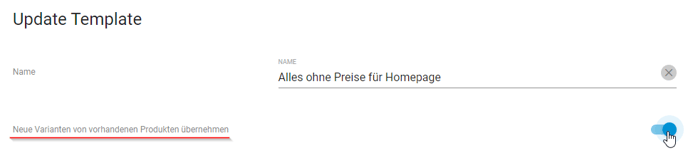
Sollte es nicht erwünscht sein, dass weitere Varianten im Zielkatalog ergänzt werden, wird der Schalter zurückgesetzt. TIPP: Bitte vermerken Sie dieses sicherheitshalber im Namen des Update Templates.

Im anderen Fall, sofern die Variantenartikel gemeinsam mit dem Kategoriebaum zu übernehmen sind und damit ein Update durchgeführt werde soll, sollten Sie beim Erstellen des Update Templates die beiden Felder "Kategorie" und "Variante" bei den Basis Feldern anklicken.

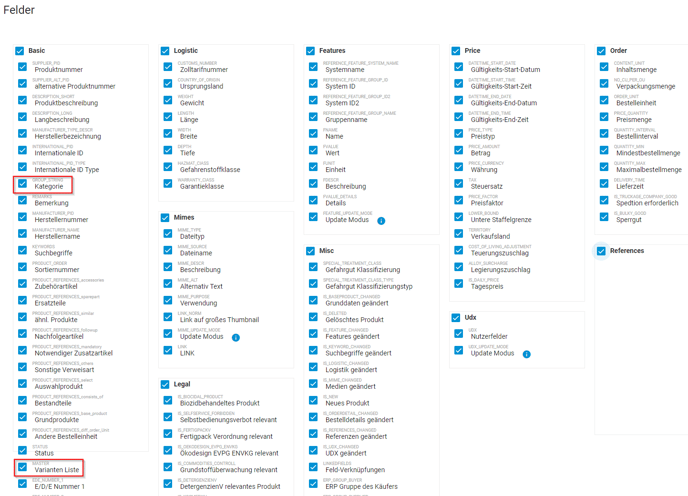
Darüber hinaus kann gewählt werden, ob leere Werte aus dem Quellkatalog übernommen werden sollen und damit in Ihrem aktuellen Katalog gelöscht bzw. überschrieben werden oder ob die leeren Werte aus dem Quellkatalog ignoriert werden, wodurch diese Werte in Ihrem aktuellen Katalog weiter bestehen bleiben.

Bei einigen Rubriken besteht die Möglichkeit, den "Update Modus" zu aktivieren oder wegzulassen, um damit die ausgewählten Feldinformationen im Zielkatalog vor dem Update komplett zu löschen und durch die Feldinformationen aus dem Quellkatalog zu ersetzen.

Sobald alle notwendigen Feldinformationen ausgewählt und alle gewünschten Einstellungen getätigt sind, wird das Fenster für das Update Template geschlossen.

Start des Makros "Update von Katalog" anhand des ausgewählten Templates.

FALLBEISPIEL:
Dieses Makro wird hauptsächlich verwendet, wenn z. B. für Handelspartner eigene Produktkataloge erstellt wurden. Mit Hilfe dieses Makros ist es möglich, ausgewählte Produktinformationen punktuell zu aktualisieren oder auf andere Kataloge zu übertragen.
Beispiel: Änderung von logistischen Daten. Die Änderung kann in nextPIM in einem beliebigen Katalog eingepflegt werden, um anschließend als Basis für ein Update der logistischen Daten für einen speziellen Partner zu dienen oder für die Übertragung eingesetzt zu werden.
Das funktioniert auch für alle anderen Daten. Beispiel: es wird allgemein an einem Katalog gearbeitet, aus dem abschließend die bearbeiteten Langtexte auf alle anderen Kataloge im Account übertragen werden sollen, damit diese überall auf dem neuesten Stand sind.

Unser Marketing Team hat hierzu ein kleines Video erstellt:
Nur die Produktdaten, die auch benötigt werden, werden im gewünschten Katalog aktualisiert . Dabei kann sogar auf bestimmte Informationen bewusst verzichtet werden.
Dieses Makro eignet sich gut, um einen bearbeiteten Katalog in seiner Struktur zu aktualisieren oder Zusatzinformationen nur soweit mit neuen Produktdaten zu versehen, wie es in Ihrem Ermessen sinnvoll ist. (Zum Beispiel aufgrund eines aktuell zugesendeten Katalogs)

Im oberen Beispiel kann aufgrund des letzten Bearbeitungsdatums des DEMO Katalogs darauf geschlossen werden, dass im zugehörigen DEMO Katalog für den Shopware Shop einige Anpassungen und Informationen fehlen. Mit dem Makro "Update von Katalog" bzw. "Update zu Katalog" können Aktualisierungen für alle Produktfelder oder nur für bestimmte Rubriken durchgeführt werden.